如何将PS5控制器连接到PC
作者 : Lucy
May 15,2025
Sony DualSense由于其创新功能,舒适的抓地力和人体工程学设计而成为最佳PS5控制器,从而增强了您在PlayStation 5上的游戏体验。虽然将其连接到最好的游戏PC似乎在过去似乎令人生畏,尤其是在DualShock 4的情况下,DualSense拥有大大改进的PC支持,使其成为最佳PC控制器的竞争者。让我们深入了解连接的直接。

将PS5控制器与PC配对所需的项目:
- 可以使用数据的USB-C电缆
- PC的蓝牙适配器
如果您没有准备好,将双重固定控制器连接到PC可能会有些棘手。单独购买时,控制器不包含USB电缆,并且并非所有PC都带有蓝牙。要将双重义与PC配对,您将需要一个支持数据传输的USB-C电缆 - 有些预算电缆只能提供电源。如果您的PC具有USB-C端口,或用于标准矩形USB端口的USB-C-C-C-TO-A电缆,则可以使用USB-C-C-TO-C电缆。
如果您的PC缺乏蓝牙,请添加它很简单。有许多可用的蓝牙适配器,从适合计算机内部的PCIE插槽的蓝牙适配器到仅需要可用的USB端口的蓝牙适配器。

我们的首选
创意BT-W5蓝牙发射机
如何将PS5控制器与USB配对PC

- 将所选的USB电缆插入PC上的可用端口。
- 将电缆的另一端连接到您的DualSense控制器上的USB-C端口。
- 等待您的Windows PC识别DualSense控制器作为游戏板。
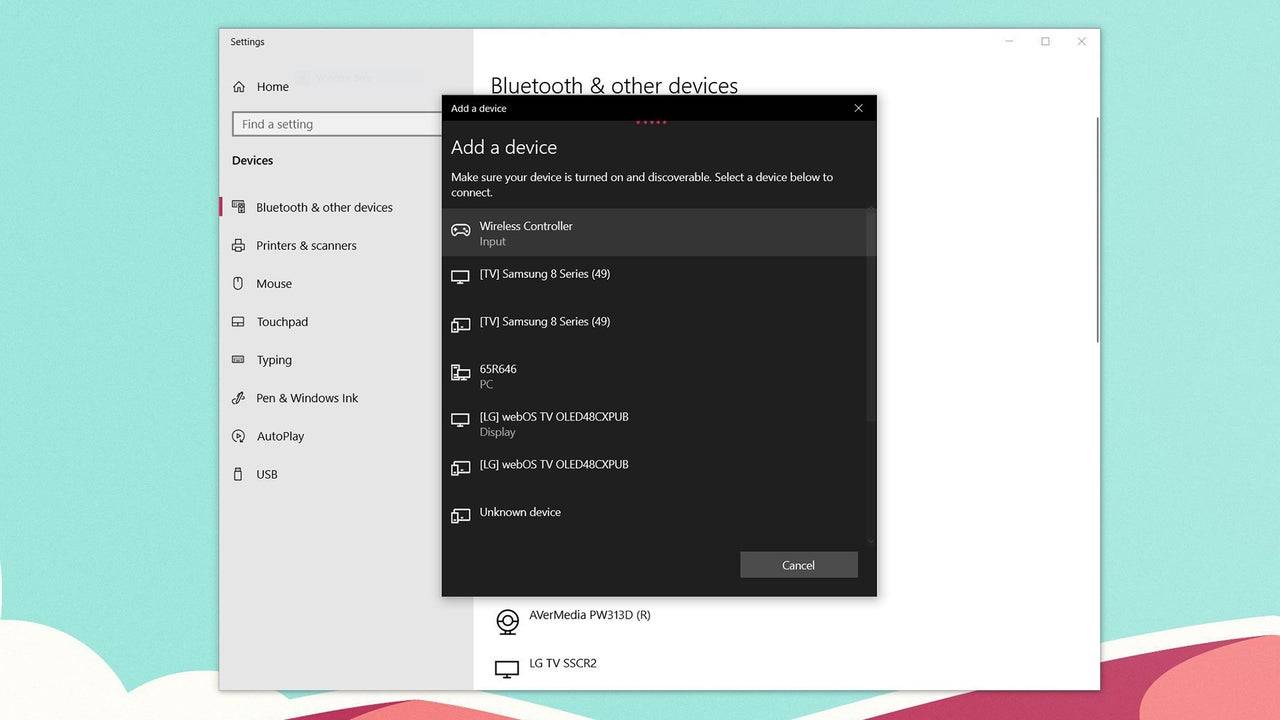
如何通过蓝牙将PS5 DualSense控制器与PC配对
- 通过按下Windows键,键入“蓝牙”,然后从菜单中选择蓝牙和其他设备来访问PC的蓝牙设置。
- 单击添加蓝牙或其他设备。
- 在弹出窗口中选择蓝牙。
- 在您的双义控制器上(确保其断开并关闭电源),并同时按下PS按钮和创建按钮(在D-Pad旁边),直到触摸板下的灯条开始闪烁。
- 在您的PC上,从可用的蓝牙设备列表中选择DualSense控制器。
最新游戏

Mystery Wheel Quest
益智解谜丨57.2 MB

Ogu and the Secret Forest
冒险丨1.4 GB

English Kids Songs- Offline
儿童丨38.81MB

1xBet ﹣Sports Betting
体育丨131.0 MB

Grow Archermaster : Clicker
角色扮演丨46.83MB

Dragon Wings
动作丨69.16MB

Airport Tycoon Manager Games
战略丨91.3 MB
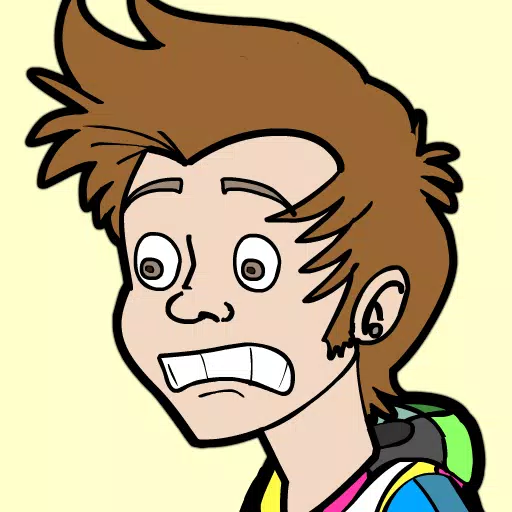
Jig Ruviuss Saw Trap
冒险丨50.9 MB

Classic Dominoes Game
卡牌丨6.50M

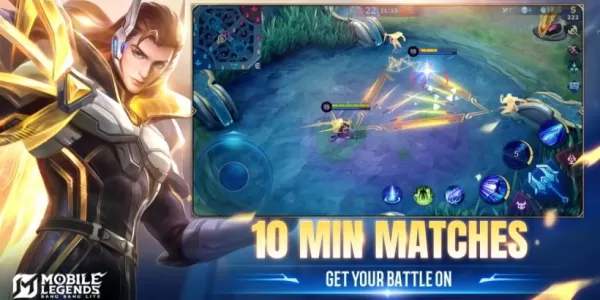



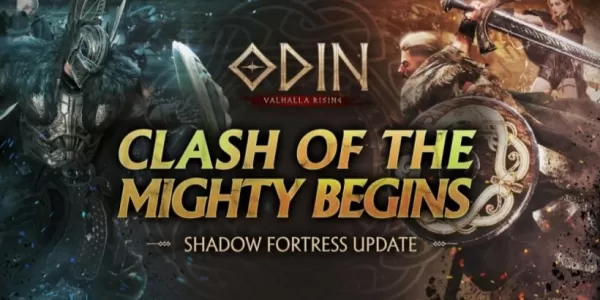
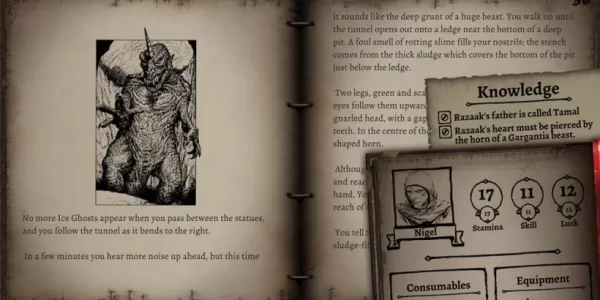








![Salvation in Nightmare [v0.4.4]](https://imgs.21qcq.com/uploads/36/1719555347667e551321c26.jpg)




